
如何找回电脑c盘删除的文件?
删除c盘文件后,如果还没有进行任何的下一步操作,可直接按下快捷键“Ctrl+Z“取消上一步的删除操作,这时删除的c盘文件就可以恢复到原来的位置了。如果其他操作已经实施,可以去电脑回收站查找已删除的文件,找到后恢复。如果回收站已经清空,或者删除后没有通过回收站,请参考以下两种方法进行恢复。
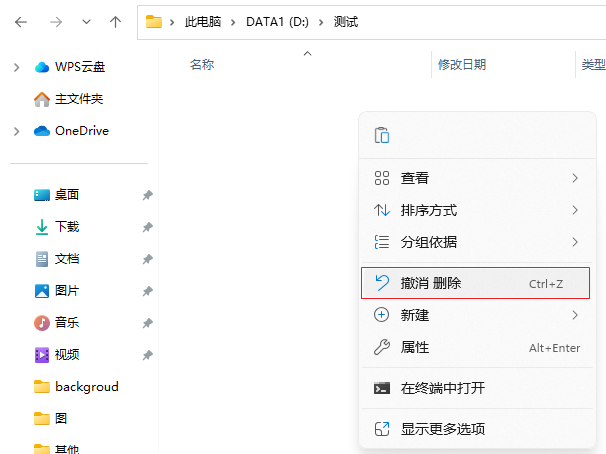
方法1、使用第三方软件恢复
在这里,我们建议您直接选择数据恢复软件——启源恢复大师,以此来恢复计算机c盘删除的文件。通过这个软件,您可以直接扫描c盘,然后逐一列出c盘上现有的文件数据和删除的文件。您可以免费预览找到的数据,然后在确认文件无误后进行恢复操作。此外,由于格式化、分区丢失和分区变更,文件系统损坏等各种原因丢失的文件,软件也支持恢复。
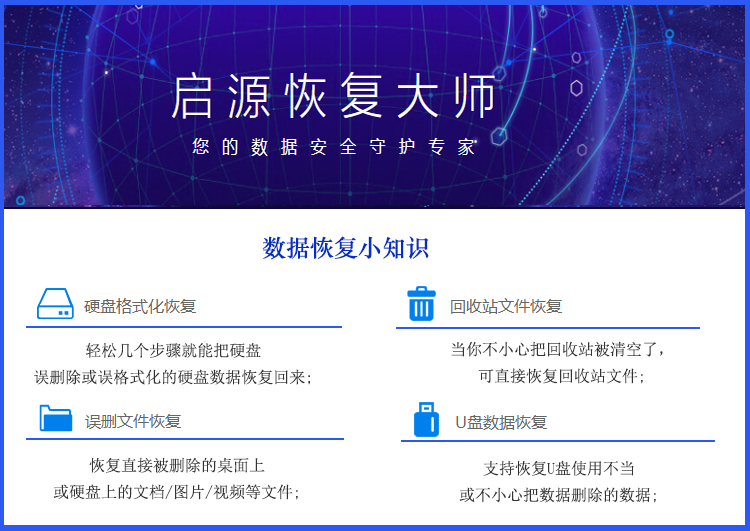
注意:c盘一直在运行,会一直存储缓存等数据。与其他磁盘相比,误删文件更容易被其他数据覆盖。因此,建议您在发现计算机c盘文件被删除后,尽快使用正确的方法恢复文件。一旦删除的文件被覆盖,就很难再次恢复。
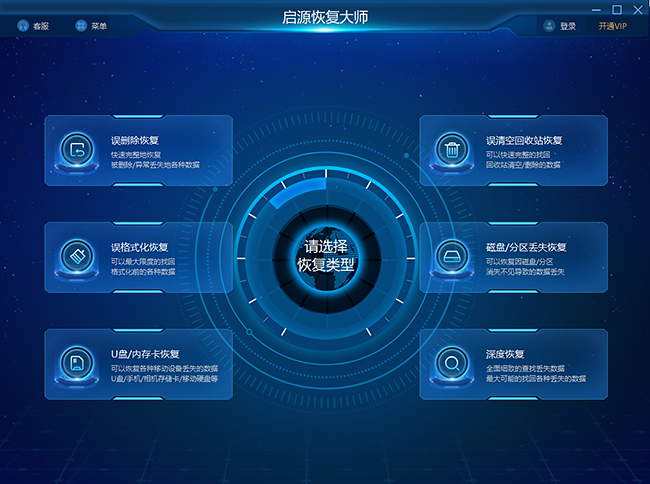
第一步:确认删除数据所在的硬盘分区,打开数据恢复软件——启源恢复大师,找到删除数据的硬盘分区,点击「扫描」,开始搜索删除的数据。
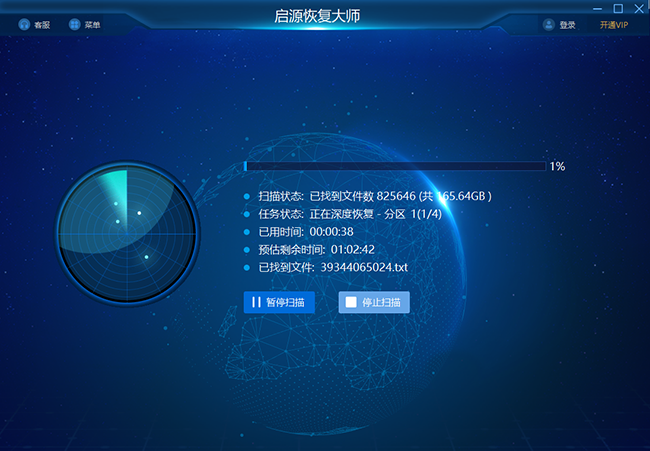
第二步:数据恢复软件自动实施快速深度扫描,会扫描列出硬盘丢失和现有数据。你可以在「已删除文件」选项下快速找到删除的数据。
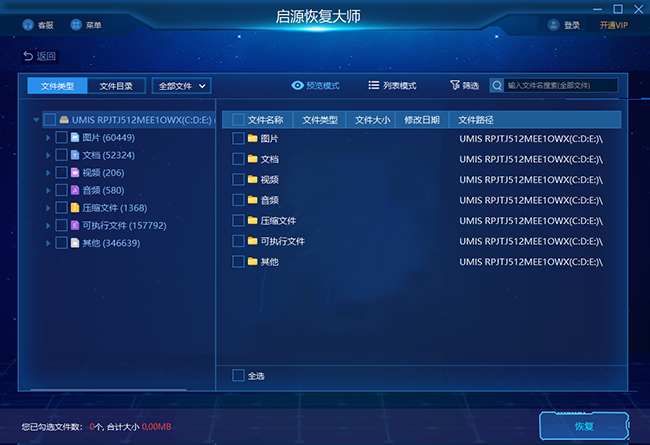
第三步:预览数据无误,选择需要恢复的数据,点击右下角「恢复」按钮,等待恢复操作完成后,即可成功恢复删除的数据。注意不要将恢复的数据保存在源盘中,以免覆盖原始数据,增加数据恢复的难度。
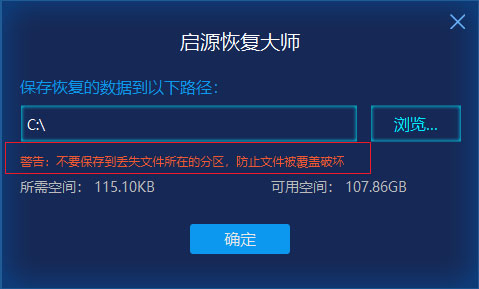
方法2、使用文件历史记录恢复
文件历史记录是Windows系统自带的功能,在丢失、损坏或删除时,可以自动将所需文件从计算机备份到其他位置进行还原。如果我们在计算机上使用这个功能,我们可以使用它来恢复误删文件。
单击左下角的“搜索”,输入并打开“控制面板”,然后打开“文件历史”。
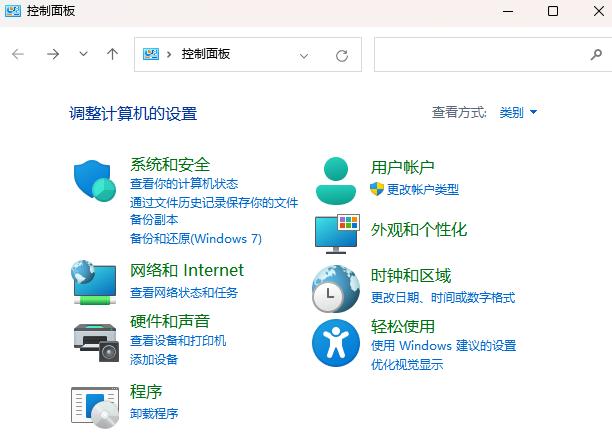
单击选择“恢复个人文件”,然后选择要恢复的文件和文件夹,然后单击下面的“恢复”图标。
总结
如何恢复计算机c盘删除的文件?首先,我们可以尝试“Ctrl+Z“快捷键撤销删除和查找回收站两种方法,如果找不到,建议尽快使用启源数据恢复软件恢复计算机c盘删除的文件。
常见问题
1、有哪些软件可以恢复计算机数据?
启源恢复大师是一款专业的数据计算机数据恢复软件,可以应用于各种数据丢失场景,如误删、格式化、病毒攻击、操作系统崩溃等。,并且可以恢复各种存储介质上的数据,包括硬盘和u盘、SD卡、移动硬盘等。
2、计算机硬盘不见了怎么恢复?
右键单击桌面上的计算机图标,选择管理,然后选择磁盘管理,检查硬盘状况,看硬盘分区是否隐藏。如果是隐藏的,可以直接恢复。如果不能恢复,可能需要格式化其他分区,然后恢复显示。
3、计算机硬盘的维修恢复需要多长时间?
计算机硬盘维修的恢复时间取决于硬盘故障的严重程度、数据损坏程度、硬盘尺寸、恢复方法等诸多因素。一般来说,简单的数据恢复可能只需要几分钟,而更严重的故障可能需要几天甚至几周。
4、计算机删除文件能恢复多久?
一般来说,文件能否恢复与时间无关,主要取决于丢失的数据是否被新数据覆盖或替代。只要数据没有被覆盖和重写,也可以通过启源数据恢复软件恢复。但是,如果丢失的数据已经被新数据覆盖,无论丢失多久,哪怕是刚丢失的,都很难恢复。



 立即下载
立即下载 丢失数据恢复教程
丢失数据恢复教程

